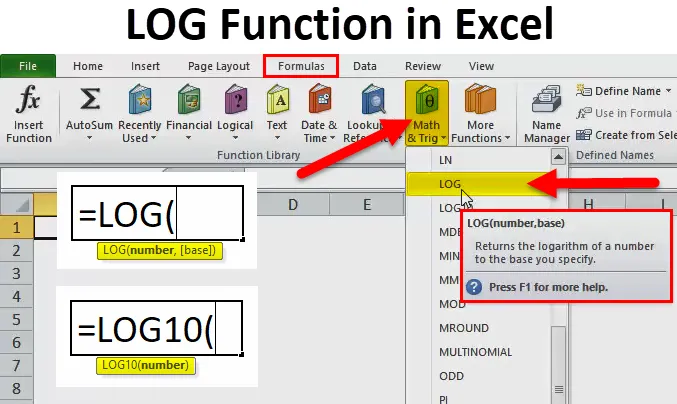
LOG-functie in Excel (inhoudsopgave)
- LOG IN Excel
- LOG-formule in Excel
- Hoe de LOG-functie in Excel te gebruiken?
LOG IN Excel
De LOG-functie is een werkbladfunctie die is gecategoriseerd onder de functie Math / Trigonometry.
Volgens de wiskunde is de logaritme gedefinieerd als een inverse functie voor exponentiatie of logaritme van een positief reëel getal x ten opzichte van base bie b x = y
EG log 2 16 = 4, aangezien 2 4 = 2 × 2 × 2 × 2 = 16
Hier is de logaritme (ten opzichte van basis 2) van 16 4.
De LOG-functie in Excel is gemakkelijk te gebruiken en zeer eenvoudig, het is de meest gebruikte functie in statistieken, financiën en bedrijfsanalysevelden of -domeinen.
De LOG-functie wordt ook gebruikt om een grafiek te plotten voor gegevensrepresentatie en wordt gebruikt met andere hulpmiddelen voor regressieanalyse.
De LOG-functie voert de omgekeerde bewerking uit als die van een POWER-functie.
LOG-functie in excel berekent de logaritme van een gegeven getal, naar een opgegeven basis of geeft de natuurlijke logaritme van een getal terug.
EG 1000 = 10 × 10 × 10 = 10 3, de "logaritme met basis 10" van 1000 is 3, dwz logaritme telt herhaalde vermenigvuldiging van dezelfde factor. De logaritme van een gegeven getal x is de exponent van een vast getal, de basis b, moet worden verhoogd om dat getal x te produceren.
dat wil zeggen als a x = b Dan log a (b) = x.
LOG-formule in Excel
Hieronder vindt u de LOG-formule in Excel:
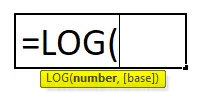
of
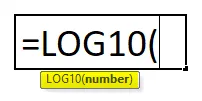
Verklaring van de LOG-functie in Excel
LOG-formule in Excel bestaat uit twee dingen Nummer & Basis.
- Number = Het is een positief reëel getal dat u de logaritme in excel wilt berekenen.
Opmerking: het moet een numerieke waarde zijn die altijd groter dan nul moet zijn.
- Base = Het is een basis waarnaar de logaritme moet worden berekend of Het is een optioneel argument dat aangeeft of aangeeft naar welke basis de logaritme moet worden berekend.
Opmerking: Als er geen basis wordt vermeld, wordt aangenomen dat de basis 10 is.
Hoe de LOG-functie in Excel te gebruiken?
De LOG-functie in Excel is heel eenvoudig en gemakkelijk te gebruiken. Laten we de werking van de LOG-functie in Excel begrijpen aan de hand van een voorbeeld van een LOG-formule.
U kunt deze LOG-functie Excel-sjabloon hier downloaden - LOG-functie Excel-sjabloonVoorbeeld # 1 - Met basisargument
Laten we in het onderstaande voorbeeld de logaritme berekenen in excel van 47, met basiswaarde 10.
Volg deze stappen om het LOG in Excel te berekenen:
- Selecteer de uitvoercel waar we in dit voorbeeld de logboekwaarde, dwz D8, moeten vinden.
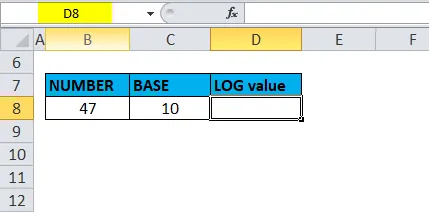
- Klik op de functieknop (fx) onder de formulewerkbalk, er verschijnt een pop-up, onder de functie selecteren, dubbelklikt u op LOG-functie.
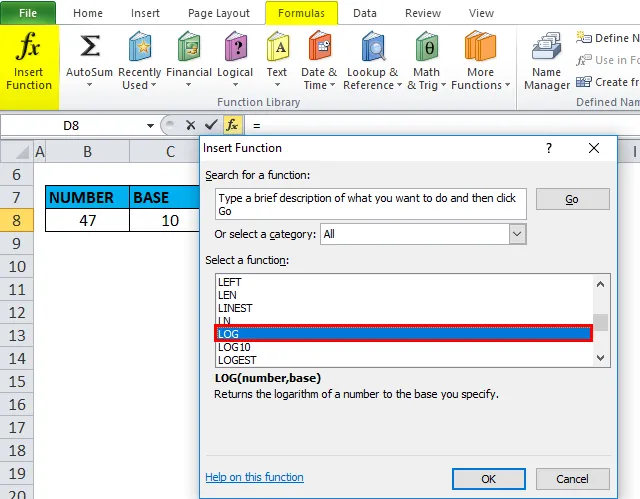
- Er verschijnt een dialoogvenster waarin argumenten (Number & Base) voor de logfunctie moeten worden ingevuld.
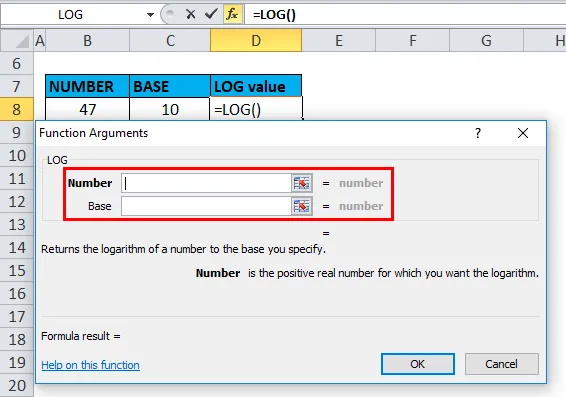
- Hier is het getal 47 en het basisargument is 10.
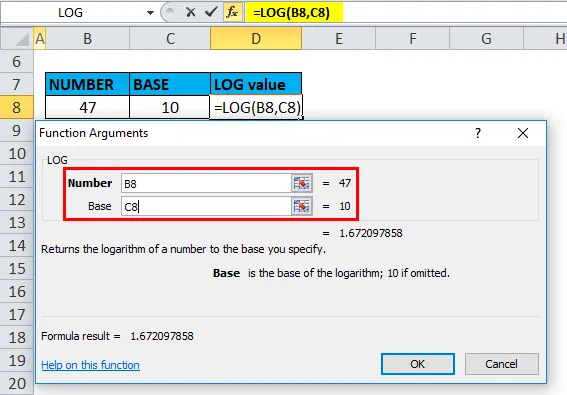
- Excel berekent de logaritmewaarde en geeft het antwoord 1.6720979 in de uitvoercel weer.
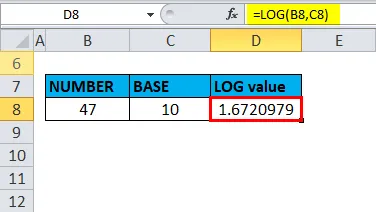
Voorbeeld # 2 - Zonder basisargument
Laten we in het onderstaande voorbeeld de logaritme van 100 berekenen, zonder basiswaarde.
Volg deze stappen om het LOG in Excel te berekenen:
- Selecteer de uitvoercel waar we in dit voorbeeld de logboekwaarde, dwz D13, moeten vinden.
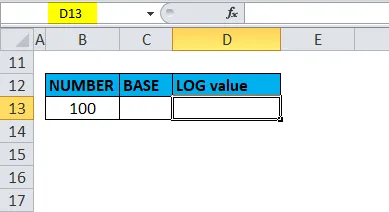
- Klik op de functieknop (fx) onder de formulewerkbalk, er verschijnt een pop-up, onder de functie selecteren, dubbelklikt u op LOG-functie.
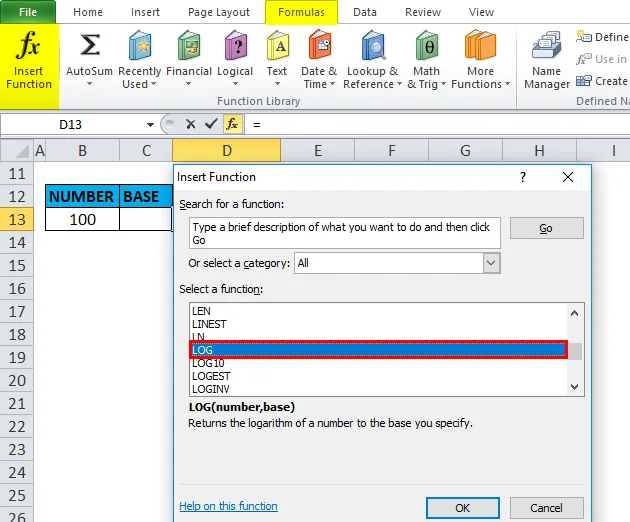
- Er verschijnt een dialoogvenster waarin argumenten (Number & Base) voor de logfunctie moeten worden ingevuld.
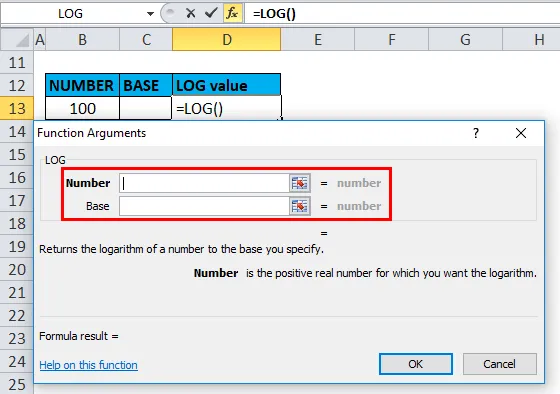
- Hier is het nummer 100 & In dit voorbeeld van de logfunctie neemt de logfunctie standaard de basiswaarde als 10 als het tweede argument (base) niet wordt doorgegeven in de logfunctie.
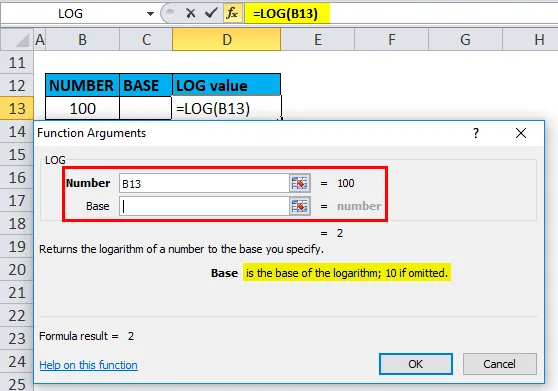
- Excel berekent de logaritmewaarde en geeft antwoord 2 weer in de uitvoercel. dwz 100 = 10 × 10 = 10 2, de "logaritme met basis 10" van 100 is 2, dwz logaritme telt herhaalde vermenigvuldiging van dezelfde factor. Daarom retourneert het de uitvoerwaarde of een resultaat als 2.
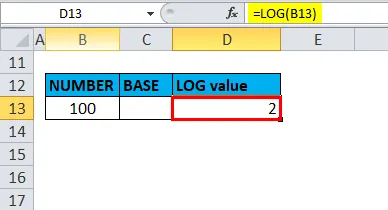
Voorbeeld # 3 - Met decimale waarde als basisargument
Laten we in het onderstaande voorbeeld de logaritme van 6 berekenen, met decimale waarde 0, 5 als basisargument.
Volg deze stappen om het LOG in Excel te berekenen:
- Selecteer de uitvoercel waar we in dit voorbeeld de logboekwaarde, dwz D17, moeten vinden.
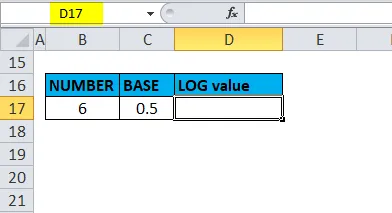
- Klik op de functieknop (fx) onder de formulewerkbalk, er verschijnt een pop-up, onder de functie selecteren, dubbelklikt u op LOG-functie.
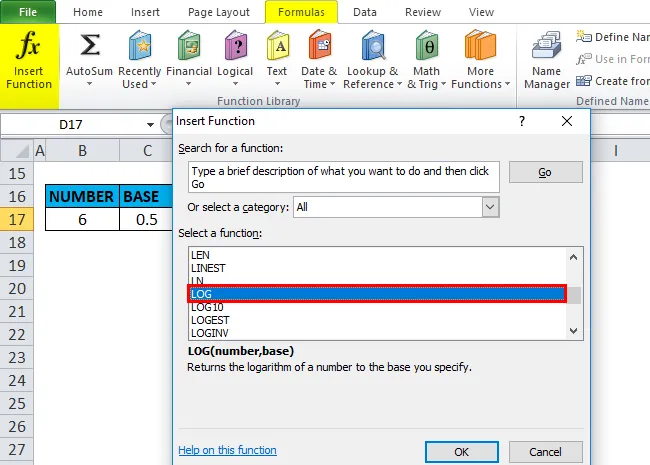
- Er verschijnt een dialoogvenster waarin argumenten (Number & Base) voor de logfunctie moeten worden ingevuld.
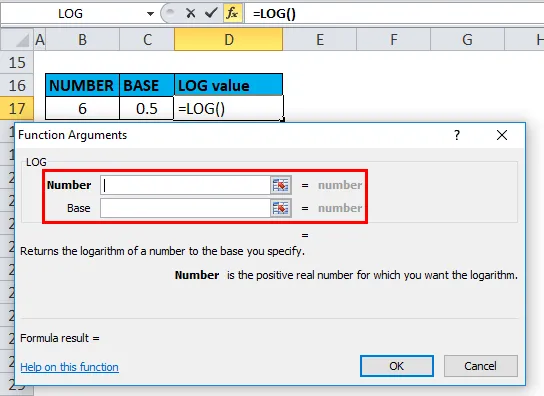
- Hier is het nummer 6 en het basisargument is 0, 5.
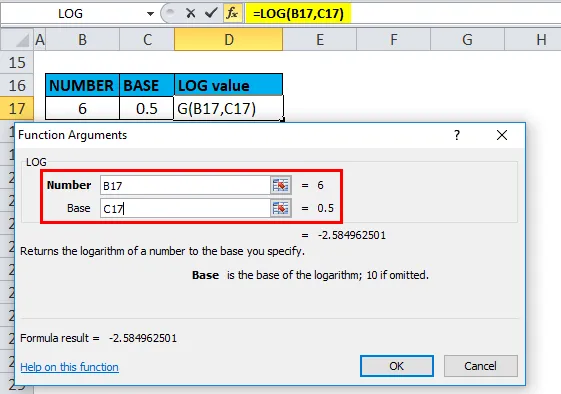
- Excel berekent de logaritmewaarde en geeft het antwoord -2.584963 weer in de uitvoercel. dat wil zeggen 0, 5 -2 = 6; Daarom is Log 0, 5 (6) = -2.584963
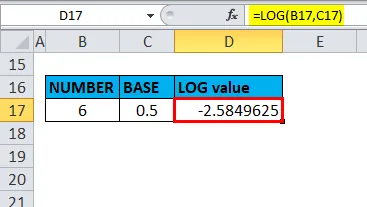
Voorbeeld # 4 - Wanneer basisargument negatieve waarde of nul is
Laten we in het onderstaande voorbeeld de logaritme berekenen in excel van 47, met basisargument "0" NUL of negatieve waarde (-10).
Volg deze stappen om het LOG in Excel te berekenen:
- Selecteer de uitvoercel waar we in dit voorbeeld de logboekwaarde, dwz K8, moeten vinden.
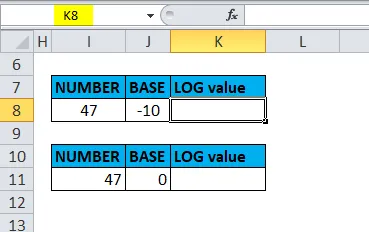
- Klik op de functieknop (fx) onder de formulewerkbalk, er verschijnt een pop-up, onder de functie selecteren, dubbelklikt u op LOG-functie.
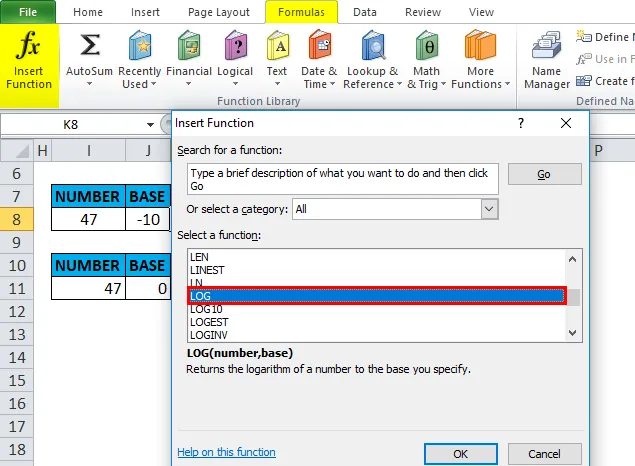
- Er verschijnt een dialoogvenster waarin argumenten (Number & Base) voor de logfunctie moeten worden ingevuld.
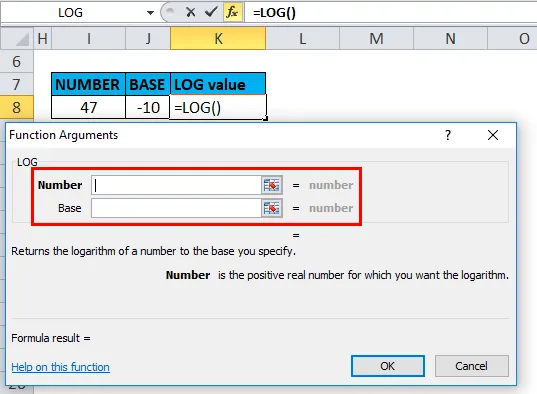
- Hier is het getal 47 en het basisargument is -1.
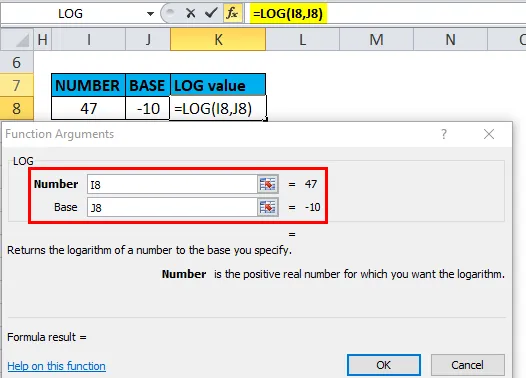
of 0.

- Laten we de logaritme in excel-waarde berekenen en het antwoord #GETAL weergeven! fout in de uitvoercel.

Voorbeeld 5 - Wanneer basisargument niet-numeriek of tekstwaarde is
Laten we in het hieronder genoemde voorbeeld de logaritme van 47 berekenen, waarbij het basisargument een tekenreeks is, oftewel "EXCEL".
Volg deze stappen om het LOG in Excel te berekenen:
- Selecteer de uitvoercel waar we in dit voorbeeld de logboekwaarde, dwz K16, moeten vinden.
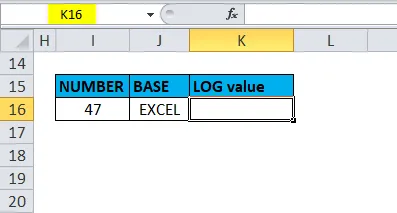
- Klik op de functieknop (fx) onder de formulewerkbalk, er verschijnt een pop-up, onder de functie selecteren, dubbelklikt u op LOG-functie.
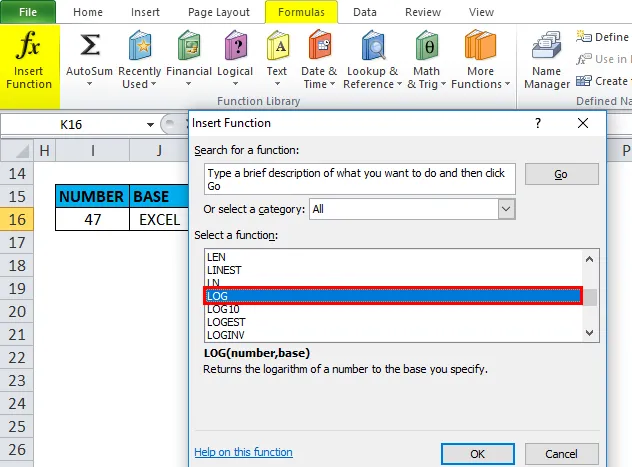
- Er verschijnt een dialoogvenster waarin argumenten (Number & Base) voor de logfunctie moeten worden ingevuld.
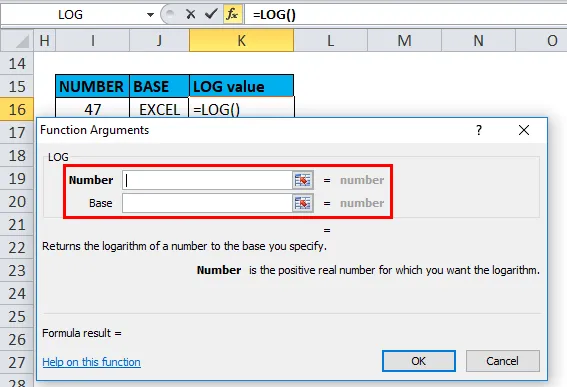
- Hier is het getal 47 en het basisargument is de tekstreeks, dwz EXCEL.
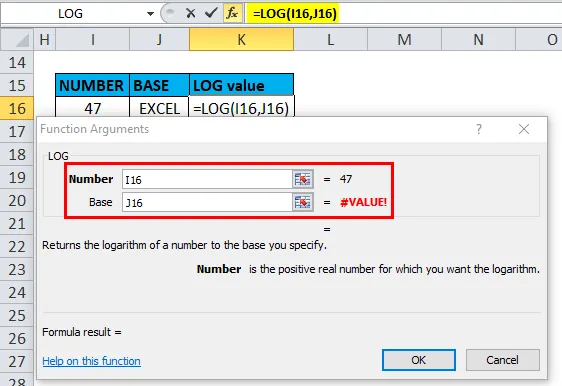
- Excel berekent de logaritmewaarde en geeft het antwoord #WAARDE! fout in de uitvoercel.
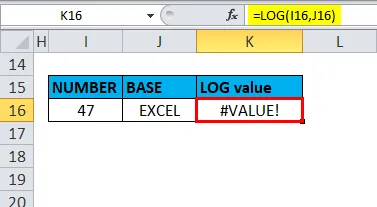
Dingen om te onthouden over de LOG-functie in Excel
- Nummerargument in LOG-functie: het moet altijd een positief reëel getal zijn dat u de logaritme in Excel wilt berekenen.
- Het moet een numerieke waarde zijn en moet altijd groter zijn dan nul.
- In het argument Base wordt, als er geen base wordt vermeld, altijd verondersteld dat de base 10 is.
LOG-functiefouten
Als er een fout is opgetreden met de functie Log, is dit een van de volgende:
Veel voorkomende fouten
1) #WAARDE! - Het komt voor als gevolg van of als opgegeven argument argument of het opgegeven (basis) argument niet-numeriek is.

2) #GETAL! - Het komt voor als gevolg van of als het opgegeven argument argument of het opgegeven argument (basis) de negatieve waarde of nul is.
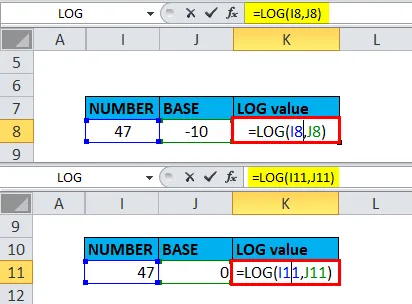
De output zal zijn:

3) # DIV / 0! - Het doet zich voor als het opgegeven (basis) argument gelijk is aan 1.
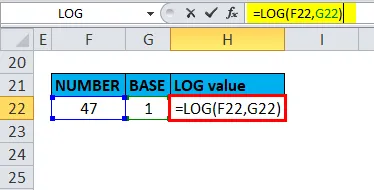
De output zal zijn:
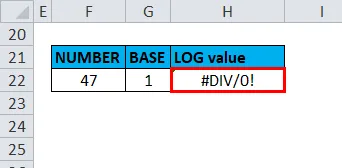
Aanbevolen artikelen
Dit is een leidraad geweest voor het LOG in Excel. Hier bespreken we de LOG-formule in Excel en het gebruik van de LOG-functie in Excel samen met praktische voorbeelden en een downloadbare Excel-sjabloon. U kunt ook onze andere voorgestelde artikelen doornemen -
- XIRR-functie met een Excel
- Hoe de NIET-functie in Excel te gebruiken?
- Beste voorbeelden van OF-functie in Excel
- MS Excel: FIND-functie